Сегодня мы поговорим о таком компоненте системы, как службы Windows — специальных системных программах,запускаемых системой в фоне для выполнения различных операций. Безусловно, многие из них очень важны, но часть из них абсолютно бесполезная для 99% пользователей и нагружает и тормозит компьютер без видимых на то причин. Кроме того, некоторые из них содержат различные уязвимости , и могут использоваться хакерами для атаки на вашу машину. В этой серии уроков я научу вас, какие службы можно навсегда отключить в ОС Windows различных версий: от новомодной «десятки» до старой доброй «хрюшки» . Это поможет вам неплохо разгрузить ресурсы вашего железа и ускорить его работу за счет того, что ему не придется отвлекаться на выполнение лишних операций.
Особенно данная тема актуальна для владельцев слабых компов, которых в наше время еще очень много.
КАК ОТКЛЮЧИТЬ СЛУЖБЫ WINDOWS?
Для начала рассмотрим, где же найти эти самые службы и как их отключить?
Как полностью и навсегда отключить тормозящий Защитник Windows
Более продвинутые юзеры могут лишние службы совсем удалить, но это требует специальных знаний, и вам я не рекомендую идти на такой шаг. Отключенную службу всегда можно включить , а удаленную уже не вернуть.
Для начала жмем «Win+R» и пишем команду «services.msc». Откроется окно с перечнем всех служб, установленных в системе.
Для каждой службы имеется краткое описание.
Чтобы отключить любую из них, нужно найти в списке нужную службу и сделать по строке с ней двойной клик. Перед вами появится окно «Свойства» , выбранной службы, в котором нужно выставить необходимые параметры запуска. Нам нужна первая вкладка «Общие». Тип запуска меняем на «Отключена» и нажимаем кнопку «Остановить» , если она активна. Жмем «ОК» для применения настроек.
После остановки служб необходимо сделать перезагрузку машины.
Ну что ж, где найти службы и как их отключить мы разобрались, а теперь перейдем к самому главному: какие из служб можно безопасно отключить, чтобы система осталась в стабильном состоянии и при этом ела меньше ресурсов.
WINDOWS 10: КАКИЕ СЛУЖБЫ МОЖНО ВЫКЛЮЧИТЬ?
- BranchCache — если не пользуетесь домашней сетью, отключайте.
- Diagnostic Execution Service — шпионский модуль «мелкомягких». Отключаем.
- PrintWorkflow — отключаем, если нет принтера.
- Quality Windows Audio Video Experience — если нет домашней сети, отключаем.
- Shared PC Account Manager — отключаем.
- Windows Search — выключаем, если не используете поиск Windows.
- Windows Update Medic Service — отключаем.
- Xbox Accessory Management Service — если у вас нет консоли Xbox, отключаем, как и все другие службы с упоминанием Xbox.
- Автономные файлы — отключаем.
- Адаптер производительности WMI — отключаем.
- Антивирусная программа «Защитника Windows» — отключаем, если используется сторонний антивирус.
- Биометрическая служба Windows — если не используем вход по FaceID и отпечаткам пальцев, смело отключаем.
- Браузер компьютеров — выключаем, если не используется локальная сеть.
- Вспомогательная служба IP — отключается индивидуально. Если после ее выключения интернет работает нормально, то она вам не нужна.
- Вторичный вход в систему — запуск процессов от имени другого пользователя. Если у вас одна учетная запись, отключаем.
- Группировка сетевых участников — отключаем, если нет домашней сети.
- Диспетчер печат и — если нет принтера, смело отключаем.
- Диспетчер платежей и NFC/защищенных элементов — отключаем.
- Диспетчер проверки подлинности Xbox Live — отключаем.
- Диспетчер скачанных карт — отключаем, если не используем приложение «Карты».
- Диспетчер удостоверения сетевых участников — если нет домашней группы, смело отключаем.
- Журнал событий Windows — работает в фоне, ест процессор. Смело отключаем.
- Журналы и оповещения производительности — тоже самое.
- Интерфейс гостевой службы Hyper-V — если не используете виртуальные машины Hyper-V , смелой отключайте, как и все службы с упоминанием о Hyper-V.
- Клиент отслеживания изменившихся связей — отключаем.
- Настройка сервера удаленных рабочих столов — если нет локальной сети, отключаем.
- Обнаружение SSDP — выключаем.
- Общий доступ к подключению к Интернету (ICS) — отключаем, если нет домашней сети.
- Оптимизация доставки — отвечает за загрузку обновлений. Отключаем.
- Перенаправитель портов пользовательского режима служб удаленных рабочих столов — отключаем, если не пользуемся удаленными рабочими столами.
- Политика удаления смарт-карт — если не используете смарт-карты, смело отключайте.
- Помощник по входу в учетную запись Майкрософт — отключаем, если у вас локальная учетная запись.
- Посредник подключений к сети — относится к встроенным приложениям «десятки». Отключаем.
- Программный поставщик теневого копирования (Microsoft) — выключаем, если не используете точки восстановления.
- Рабочие папки — отключаем.
- Расширения и уведомления для принтеров — выключаем, если нет принтера.
- Родительский контроль — отключаем, если его не используем.
- Сборщик событий Windows — лучше выключить.
- Сервер — если не используете общий доступ к принтерам и печати, выключаем.
- Сервер кадров камеры Windows — отключаем.
- Сетевая служба Xbox Live — отключаем, если нет Xbox.
- Сетевой вход в систему — вырубаем.
- Служба «Безопасность Windows» — отключаем.
- Служба Advanced Threat Protection в Защитнике Windows — про «Защитник» см. выше.
- Служба SSTP — если не используем VPN , можно выключить.
- Служба Windows License Manager — если не используете Microsoft Store, выключаем.
- Служба Windows Mobile Hotspot — можно выключить.
- Служба виртуализации взаимодействия с пользователем — отключаем.
- Служба виртуализации удаленных рабочих столов Hyper-V — см. выше.
- Служба восприятия Windows — отключаем.
- Служба географического положения — если не используете геолокацию, отключаем.
- Служба демонстрации магазина — отключаем, если не используем магазин Windows.
- Служба загрузки изображений Windows (WIA) — отключаем, если нет сканера.
- Служба звукового шлюза Bluetooth — отключаем.
- Служба имитации восприятия Windows — отключаем.
- Служба кошелька — платежная система Microsoft Wallet. Отключаем.
- Служба лицензий клиента (ClipSVC) — отключаем, если не используем магазин Windows.
- Служба монитора инфракрасной связи — отключаем.
- Служба общего доступа к портам Net.Tcp — если комп не используется как сервер, отключаем.
- Служба общих сетевых ресурсов проигрывателя Windows Medi a — отключаем.
- Служба перечисления устройств чтения смарт-карт — отключаем.
- Служба перечислителя переносных устройств — можно выключить.
- Служба поддержки Bluetooth — отключаем, если нет блютуз.
- Служба помощника по совместимости програм м — еще одна бесполезная служба. Отключаем.
- Служба предварительной оценки Windows — отключаем.
- Служба проверки сети Windows Defender Antivirus — см. выше.
- Служба сенсорной клавиатуры и панели рукописного ввода — отключаем, если у вас не сенсорный экран.
- Служба регистрации ошибок Windows — отправка лога об ошибках на сервера Microsoft. Отключаем.
- Служба управления радио — радио и «режим самолета». Отключаем.
- Служба установки Microsoft Store — выключаем, если не используем Microsoft Store.
- Служба шифрования дисков BitLocker — отключаем, если не пользуемся шифрованием.
- Службы удаленных рабочих столов — отключаем.
- Смарт-карта — отключаем, если нет смарт-карт.
- Стандартная служба сборщика центра диагностики Microsoft (R) — можно выключить.
- Телефония — если не используете IP-телефонию, отключаем.
- Телефонная связь — отключаем.
- Теневое копирование тома — отключаем, если не используем точки восстановления.
- Удаленный реестр — отключаем.
- Факс — отключаем.
- Центр обеспечения безопасности — следит за состоянием антивируса. Можно выключить.
- Центр обновления Windows — отключить невозможно. Очень сильно тормозит компьютер. Постоянно вызывает сбои системы. Настоятельно рекомендуется радикальное удаление.
Напомню, если у вас нет игровой приставки Xbox , смело отключайте все службы с упоминанием о ней . Также, если вы не используете виртуальные машины Hyper-V, отключайте все службы с упоминанием об этих машинах.
Как отключить Microsoft Defender в Windows 11 ️
Как видите, список мусорных процессов, постоянно висящих в «десятке» внушительный, и, отключив их, вы немало облегчите жизнь своему компьютеру.
Помните, если вдруг после отключения службы вам что-то не понравилось, вы всегда можете включить ее назад!
В следующей статье мы разберем отключение ненужных служб в Windows 7.
Wdnissvc служба проверки сети защитника windows
Профиль | Отправить PM | Цитировать
Доброго времени суток. У меня возникло несколько вопросов по-поводу служб.
Во-первых, множество неотключаемых служб которые включаются, когда они не нужны. Особенно ярко эти проблемы начали проявляться после обновления Win10 (версия 1803), недавнего или же при любом перезапуске компьютера (сталкивался и до этого обновления). Суть в том, что включалось множество ненужных служб и процессов, в частности «Диспетчер очереди печати», Блютуз и т.д. В данных момент особенно беспокоят следующие вещи:
1) [WinDefend] — Антивирусная программа Защитника Windows + [WdNisSvc] — служба проверки сети Windows Defender Antivirus — включены изначально, причём продолжают работать при отключении (снятие с процессов) самого Антивируса. По умолчания стоит Аваст, но даже это не «убивает» эти службы. При попытке отключить — «Отказано в доступе». Пытался поменять значение «start» в регистре на «2», но снова неудача. Ранее компьютер вполне работал без этих служб, как их убрать и повлияет ли это на работу?
2) [SgrmBroker] — брокер мониторинга сети выполнения System Guard — недавняя служба, появившаяся буквально после обновления, пишет «команда неуместна для данной службы», такая же проблема с некоторыми другими возникает.
3) Внезапно включаются непонятные службы, включая географическое положение, хотя ничего связанного с этим не включая, как «служба управления радио», при попытке вырубить которую она запустилась снова, но теперь уже при попытке вырубить получаю «служба в настоящий момент не может принимать команды».
4) Телеметрия. Саму службу вырубил и вроде не беспокоит, но процесс появляется постоянно после нескольких минут включения компьютера. Приходится выжидать его, чтобы вовремя вырубить. Дублирует себя дважды, но для закрытия достаточно снять хотя бы один из них, вместе с ним часто пробуждается «standalone updater», rpcnetp и ещё всякие неприятные службы. Последнее, как я слышал, вирус, но анти-мальвар и аваст и виндоус защитник ничего не нашли.
Что делает служба Microsoft Network Realtime Inspection Service (NisSrv.exe)?
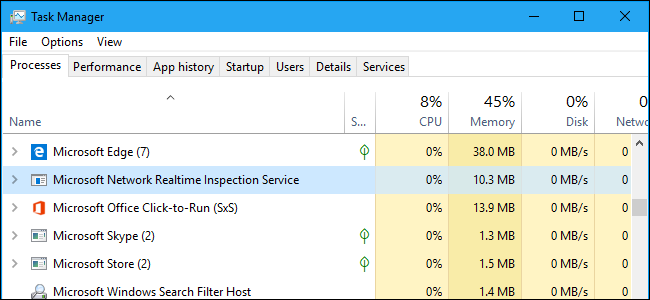
Если вы откроете диспетчер задач на устройстве с последней версией Windows, вы можете заметить, что служба проверки сети Microsoft Network (NisSrv.exe) является одной из задач, выполняемых на ПК.
Непосредственно может быть ясно, если процесс является законным или нет, и какова его цель. Если вы запустите Windows 10, вы можете развернуть это имя, чтобы получить Службу проверки антивирусной сети Windows Defender, указанную под исходной записью.
Служба проверки сети Microsoft Network Realtime — это модуль программного обеспечения безопасности Microsoft. Какая программа зависит от версии Windows; например, в Windows 10 это встроенный защитник Windows.
Модуль является законным процессом, при условии, что он находится в правильном каталоге на компьютере Windows.
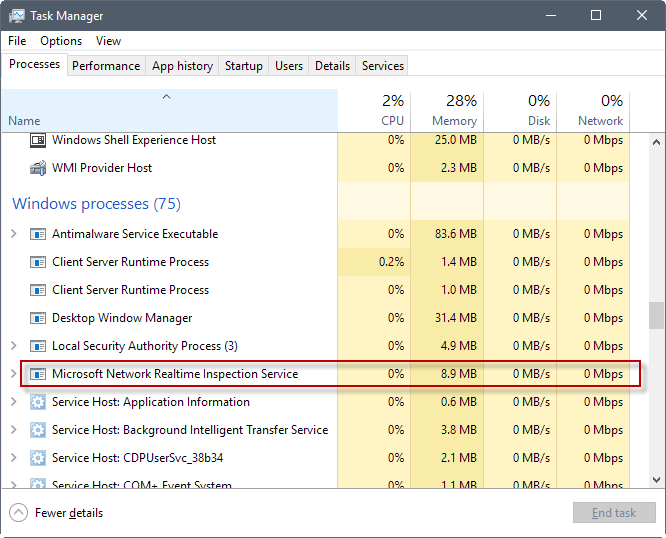
Самый простой способ узнать об этом — щелкнуть правой кнопкой мыши по элементу и выбрать открыть местоположение файла из контекстного меню.
Открываемое место должно быть C:Program FilesЗащитник Windows и файл NisSrv.exe, который находится на машинах Windows 10. В более ранних версиях Windows расположение отличается, поскольку для обеспечения безопасности может использоваться другая программа. Пользователи Windows 7 должны найти файл, указанный в каталоге c:Program FilesMicrosoft Security ClientAntimalwareNisSrv.exe, например.
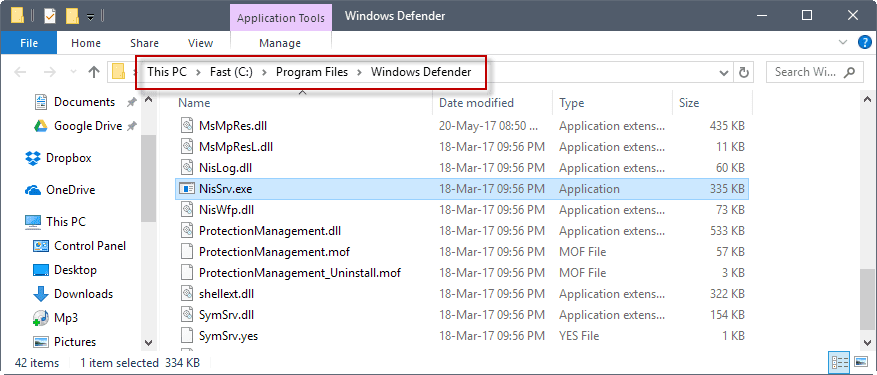
Если вы не уверены в легитимности файла, вы можете запустить дополнительные проверки. Один из вариантов, который у вас есть, — загрузить его на Virustotal.com, чтобы он сканировал вредоносный контент.
Вы также можете использовать информацию, предоставленную диспетчером служб Windows, для проверки легитимности процесса и файла.
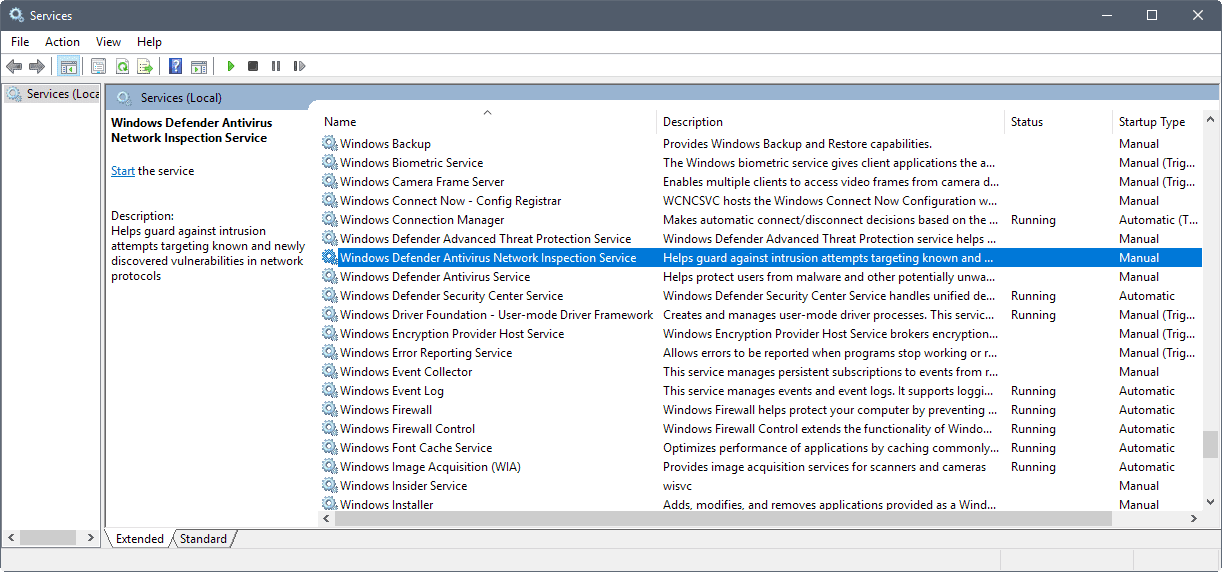
Затем откройте диспетчер служб, чтобы найти дополнительную информацию об услуге:
- Нажмите на клавишу Windows, введите services.msc и нажмите клавишу Enter на клавиатуре.
- Найдите службу проверки антивирусной сети Windows Defender и дважды щелкните по ней, чтобы открыть свойства.
Информация, указанная здесь, включает:
- Имя службы: WdNisSvc
- Отображаемое имя: Служба проверки антивирусной сети Windows Defender
- Путь к excutable: «C:Program FilesWindows DefenderNisSrv.exe»
- Описание: Помогает предотвратить попытки вторжения, направленные на известные и недавно обнаруженные уязвимости в сетевых протоколах
- Network Inspection System — это модуль защиты в режиме реального времени, который контролирует сетевой трафик для вредоносных шаблонов. Вы можете ознакомиться с этой статьей Microsoft Technet с 2013 года для получения информации об этой функции.
Microsoft запустила эту функцию еще в октябре 2012 года в Microsoft Security Essentials и с тех пор является частью решений Microsoft по безопасности.
Могу ли я отключить службу проверки сети Microsoft в реальном времени?
Служба проверки сети Microsoft Network Realtime связана с защитой Windows Defender в режиме реального времени. Вы можете отключить защиту в режиме реального времени, но это временно только в соответствии с Центром безопасности Windows Defender.
Обнаруживает и останавливает вредоносное ПО от установки или запуска вашего устройства. Вы можете отключить эту настройку на короткое время, прежде чем она автоматически включится.
Таким образом, нет прямого способа отключения службы проверки сети в реальном времени с использованием настроек Защитника Windows.
Примечание. Услуга не может быть отключена.
Вообще говоря, рекомендуется активировать услугу. Если это вызывает проблемы на компьютере, вам может потребоваться переключение на другое антивирусное решение, так как это отключит Защитник Windows на машине.
Источник: onecomp.ru
Почему на компьютере запущен процесс Microsoft Network Realtime Inspection Service»
В состав Windows 10 входит защитник Windows, который защищает компьютер от вирусов и других угроз. Процесс «Microsoft Network Realtime Inspection Service», также известный как NisSrv.exe, является частью антивирусного программного обеспечения Microsoft.
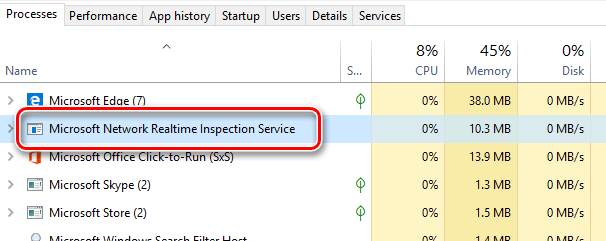
Основы защитника Windows
В Windows 10 по умолчанию установлен антивирус Microsoft Windows Defender. Защитник Windows автоматически запускается в фоновом режиме, просматривая файлы на наличие вредоносного ПО, прежде чем открыть их, и защищает ваш компьютер от других типов атак.
Основной процесс Windows Defender называется «Antimalware Service Executable» и имеет имя файла MsMpEng.exe. Этот процесс проверяет файлы на наличие вредоносных программ при их открытии и сканирует ваш компьютер в фоновом режиме.
В Windows 10 вы можете взаимодействовать с Защитником Windows, запустив приложение «Центр защиты Windows» из меню «Пуск». Вы также можете найти его, выбрав «Параметры» → «Обновление и безопасность» → «Безопасность Windows» → «Открыть Центр защиты Windows Defender».
В Windows 7 запустите приложение «Microsoft Security Essentials». Этот интерфейс позволяет сканировать вредоносное ПО вручную и настраивать антивирусное программное обеспечение.
Что делает процесс NisSrv.exe
Процесс NisSrv.exe также известен как «Служба проверки антивирусной сети Windows Defender». Согласно описанию службы Microsoft, она «помогает предотвратить попытки вторжения, направленные на обнаружение известных и недавно обнаруженных уязвимостей в сетевых протоколах».
Другими словами, эта служба всегда работает в фоновом режиме на вашем ПК, отслеживая и проверяя сетевой трафик в режиме реального времени. Он ищет подозрительное поведение, которое предполагает, что злоумышленник пытается использовать дыру безопасности в сетевом протоколе для атаки на ваш компьютер. Если такая атака обнаружена, Windows Defender немедленно отключает её.
Обновления службы проверки сети, содержащие информацию о новых угрозах, поступают через обновления определения для Защитника Windows или Microsoft Security Essentials, если вы используете ПК с Windows 7.
Эта функция была первоначально добавлена в антивирусные программы Microsoft еще в 2012 году. Сообщение в блоге Microsoft объясняет это немного подробнее, говоря, что это «наша функция защиты от уязвимостей, которая может блокировать сетевой трафик, похожий на поведение известных эксплойтов».
Поэтому, когда в Windows или приложении обнаружена новая «дыра безопасности», Microsoft может немедленно опубликовать обновление службы сетевой инспекции, которое временно защищает его. Microsoft или поставщик приложений могут затем выпустить обновление, которое постоянно исправляет дыру в безопасности, что может занять некоторое время.
Может ли NisSrv.exe шпионить за пользователем
Сначала название «Microsoft Network Realtime Inspection Service» может показаться немного жутким, но, на самом деле, это просто процесс, который наблюдает за вашим сетевым трафиком для выявления любых известных атак. Если атака будет обнаружена, она будет блокирована. Это работает так же, как стандартное антивирусное сканирование файлов, которое наблюдает за файлами, которые вы открываете, и проверяет, опасны ли они. Если вы попытаетесь открыть опасный файл, служба защиты от вредоносных программ остановит вас.
Эта служба не сообщает корпорации Майкрософт сведений о просмотре веб-страниц и других действиях в сети. Однако, если Вы используете стандартную настройку телеметрической системы «Полный», информация о веб-адресах, которые вы посещаете в Microsoft Edge и Internet Explorer, может быть отправлена в Microsoft.
Защитник Windows настроен для отправки отчетов о любых обнаруженных атаках в корпорацию Майкрософт. Вы можете отключить это, если хотите. Для этого откройте приложение Центр безопасности защитника Windows, нажмите кнопку Защита от вирусов и угроз на боковой панели и нажмите кнопку Параметры защиты от вирусов и угроз . Отключите облачную защиту и автоматическую отправку образцов.
Не рекомендуется полностью отключать эту функцию, так как сведения об атаках, отправляемых в корпорацию Майкрософт, могут помочь защитить других пользователей. Облачные функции защиты могут помочь вашему ПК получать новые определения угроз гораздо быстрее, что поможет защитить вас от атаки нулевого дня.
Можно ли отключить NisSrv.exe
Служба «Microsoft Network Realtime Inspection Service» является важной частью программного обеспечения Майкрософт для защиты от вредоносных программ, и Вы не сможете легко отключить её на Windows 10. Можно временно отключить защиту в режиме реального времени в центре безопасности защитника Windows, но она будет повторно включена.
Однако, при установке другой антивирусной программы защитник Windows автоматически отключится. Это также отключит службу проверки сети Microsoft в реальном времени. Так как другое антивирусное приложение, вероятно, имеет свой собственный компонент сетевой защиты.
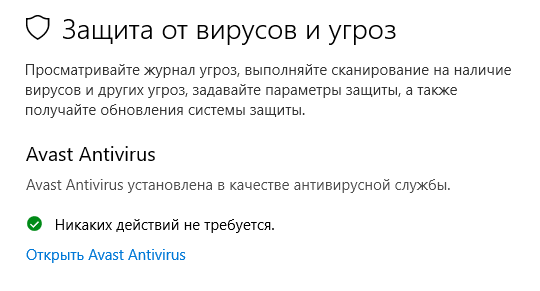
Другими словами: Вы не можете отключить эту функцию, и не должны. Это помогает защитить ваш компьютер. Если вы установите другой антивирусный инструмент, он будет отключен, но только потому, что этот другой антивирусный инструмент выполняет ту же работу, что и защитник Windows.
NisSrv.exe может быть вирусом
NisSrv.exe не является вирусом. Это часть операционной системы Windows 10, и он также может быть установлен на Windows 7, если у вас установлен Microsoft Security Essentials. Он также может быть установлен как часть других средств защиты от вредоносных программ Microsoft, таких как Microsoft System Center Endpoint Protection.
Вирусы и другие вредоносные программы часто пытаются замаскировать себя как системные процессы, но мы не видели никаких сообщений о вредоносных программ, притворяющихся процессом NisSrv.exe.
Источник: windows-school.ru
Как включить или отключить проверку сетевых файлов антивирусом «Защитник Windows» в Windows 10

В данной статье показаны действия, с помощью которых можно включить или отключить проверку сетевых файлов антивирусом «Защитник Windows» в операционной системе Windows 10.
Антивирусная программа «Защитник Windows» помогает защитить ваш компьютер от различных вредоносных программ, таких как вирусы, шпионские программы и другие потенциально нежелательные программы.
При необходимости можно включить или отключить проверку сетевых файлов антивирусной программой «Защитник Windows».
Чтобы включить или отключить проверку сетевых файлов антивирусом «Защитник Windows», необходимо войти в систему с правами администратора
Как включить или отключить проверку сетевых файлов используя редактор локальной групповой политики
Редактор локальной групповой политики доступен в Windows 10 редакций Pro, Enterprise, Education.

Чтобы включить проверку сетевых файлов, откройте редактор локальной групповой политики, для этого нажмите сочетание клавиш + R, в открывшемся окне Выполнить введите (скопируйте и вставьте) gpedit.msc и нажмите кнопку OK.

В открывшемся окне редактора локальной групповой политики, разверните следующие элементы списка:
Конфигурация компьютера ➯ Административные шаблоны ➯ Компоненты Windows ➯ Антивирусная программа «Защитник Windows» ➯ Проверка
Далее, в правой части окна дважды щелкните левой кнопкой мыши по параметру политики с названием Проверять сетевые файлы.

Затем в окне «Проверять сетевые файлы» установите переключатель в положение Включено и нажмите кнопку OK.

Чтобы отключить проверку сетевых файлов, в окне «Проверять сетевые файлы» установите переключатель в положение Не задано и нажмите кнопку OK.

Как включить или отключить проверку сетевых файлов в Windows PowerShell
Также включить или отключить проверку сетевых файлов можно и в консоли PowerShell.
Чтобы включить проверку сетевых файлов, откройте консоль Windows PowerShell от имени администратора и выполните следующую команду:
Set-MpPreference -DisableScanningNetworkFiles 0

Чтобы отключить проверку сетевых файлов, откройте консоль Windows PowerShell от имени администратора и выполните следующую команду:
Set-MpPreference -DisableScanningNetworkFiles 1
